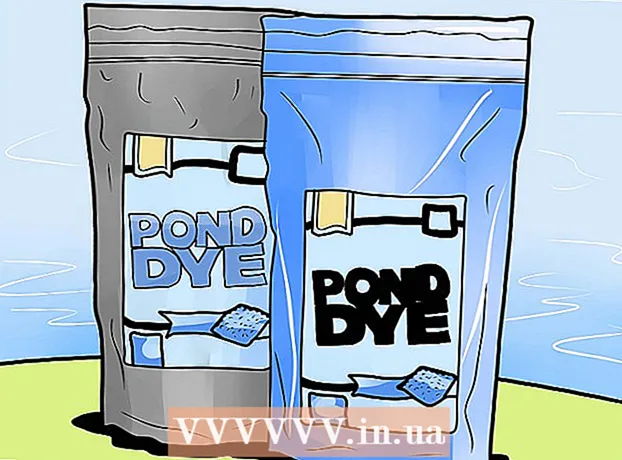Autor:
Morris Wright
Datum Stvaranja:
23 Travanj 2021
Datum Ažuriranja:
1 Srpanj 2024

Sadržaj
- Kročiti
- Dio 1 od 2: Dodavanje igara PSP-u
- Windows
- Mac
- Dio 2 od 2: Igranje igara na PSP-u
- Savjeti
- Upozorenja
Ovaj će vas članak naučiti kako na svoj PSP dodati igre preuzete s računala kako biste ih kasnije mogli igrati kao normalne PSP igre. Prije nego što će vaš PSP prepoznati preuzete igre, na njega morate instalirati prilagođeni firmware.
Kročiti
Dio 1 od 2: Dodavanje igara PSP-u
Windows
 Uključite svoj PSP. Da biste to učinili, pritisnite gumb za pokretanje na vašem PSP-u.
Uključite svoj PSP. Da biste to učinili, pritisnite gumb za pokretanje na vašem PSP-u.  Provjerite može li vaš PSP igrati preuzete igre. Vaš PSP mora biti ažuriran i instaliran prilagođeni firmver prije nego što na njega možete staviti preuzete igre.
Provjerite može li vaš PSP igrati preuzete igre. Vaš PSP mora biti ažuriran i instaliran prilagođeni firmver prije nego što na njega možete staviti preuzete igre. - Ako to već niste učinili, instalirajte prilagođeni firmware na svoj PSP prije nastavka. To vam omogućuje igranje preuzetih igara.
- Također morate preuzeti igru koju želite staviti na svoj PSP.
 Spojite svoj PSP s računalom. Spojite USB kraj kabela za punjenje s vašeg PSP-a na računalo, a zatim priključite dio za punjenje u svoj PSP.
Spojite svoj PSP s računalom. Spojite USB kraj kabela za punjenje s vašeg PSP-a na računalo, a zatim priključite dio za punjenje u svoj PSP.  Otvorite Start
Otvorite Start  Otvorite Explorer
Otvorite Explorer  Idite u mapu u kojoj je pohranjena ISO datoteka vaše igre. Ako ste preuzeli videoigru da biste je stavili na svoj PSP, vjerojatno ćete pronaći ISO datoteku u mapi igre.
Idite u mapu u kojoj je pohranjena ISO datoteka vaše igre. Ako ste preuzeli videoigru da biste je stavili na svoj PSP, vjerojatno ćete pronaći ISO datoteku u mapi igre. - Neke igre upotrebljavaju CSO datoteke umjesto ISO datoteka. Ako je to slučaj s vašom igrom, umjesto toga trebate potražiti datoteku OCD-a.
- Obično možete pronaći mapu u kojoj je pohranjena ISO datoteka (ili mapa igre).
 Kliknite ISO datoteku. Ovako ga odabirete.
Kliknite ISO datoteku. Ovako ga odabirete.  kliknite na Početak. Ova se kartica nalazi u gornjem lijevom kutu File Explorer-a.
kliknite na Početak. Ova se kartica nalazi u gornjem lijevom kutu File Explorer-a.  kliknite na Kopirati. To je lijevo od alatne trake "Start" na vrhu prozora. Ovim se kopira odabrana ISO datoteka.
kliknite na Kopirati. To je lijevo od alatne trake "Start" na vrhu prozora. Ovim se kopira odabrana ISO datoteka.  Kliknite naziv vašeg PSP-a. Možete ga pronaći na lijevoj bočnoj traci s mapama, iako ćete ga vjerojatno morati pomaknuti prema dolje.
Kliknite naziv vašeg PSP-a. Možete ga pronaći na lijevoj bočnoj traci s mapama, iako ćete ga vjerojatno morati pomaknuti prema dolje. - Ako tamo ne pronađete ime, umjesto toga kliknite mapu "Ovo računalo", a zatim dvaput kliknite naziv PSP-a pod naslovom "Uređaji i pogoni".
 Provjerite sadrži li vaš PSP ISO mapu. Pronađite mapu pod nazivom "ISO" (a ne "iso") u PSP mapi. Ako ne vidite ovu mapu, stvorite je prije nastavka:
Provjerite sadrži li vaš PSP ISO mapu. Pronađite mapu pod nazivom "ISO" (a ne "iso") u PSP mapi. Ako ne vidite ovu mapu, stvorite je prije nastavka: - Kliknite karticu "Start".
- Kliknite "Nova mapa".
- Tip ISO (ne izo), a zatim pritisnite ↵ Enter.
 Otvorite mapu "ISO". Dvaput kliknite na to da biste to učinili.
Otvorite mapu "ISO". Dvaput kliknite na to da biste to učinili.  Ponovno kliknite karticu Početak. Alatna traka "Start" pojavit će se na vrhu prozora Explorera.
Ponovno kliknite karticu Početak. Alatna traka "Start" pojavit će se na vrhu prozora Explorera.  kliknite na Da se drži. To je desno od opcije "Kopiraj" na alatnoj traci. Ovim se kopira ISO datoteka u mapu "ISO" vašeg PSP-a.
kliknite na Da se drži. To je desno od opcije "Kopiraj" na alatnoj traci. Ovim se kopira ISO datoteka u mapu "ISO" vašeg PSP-a. - Ovo bi moglo potrajati nekoliko minuta.
 Izbacite svoj PSP i isključite se s računala. Nakon što je ISO datoteka prenesena na vaš PSP, možete kliknuti ikonu USB sticka u donjem desnom kutu zaslona (ovdje ćete možda morati kliknuti "^"), a zatim "Izbaci". Nakon ovoga sigurno je fizički odspojiti svoj PSP s računala.
Izbacite svoj PSP i isključite se s računala. Nakon što je ISO datoteka prenesena na vaš PSP, možete kliknuti ikonu USB sticka u donjem desnom kutu zaslona (ovdje ćete možda morati kliknuti "^"), a zatim "Izbaci". Nakon ovoga sigurno je fizički odspojiti svoj PSP s računala.
Mac
 Uključite svoj PSP. Da biste to učinili, pritisnite gumb za pokretanje na PSP-u.
Uključite svoj PSP. Da biste to učinili, pritisnite gumb za pokretanje na PSP-u.  Provjerite može li vaš PSP igrati preuzete igre. Vaš PSP mora biti ažuriran i instaliran prilagođeni firmver prije nego što na njega možete staviti preuzete igre.
Provjerite može li vaš PSP igrati preuzete igre. Vaš PSP mora biti ažuriran i instaliran prilagođeni firmver prije nego što na njega možete staviti preuzete igre. - Ako to već niste učinili, instalirajte prilagođeni firmware na svoj PSP prije nastavka. To vam omogućuje igranje preuzetih igara.
- Također morate preuzeti igru koju želite staviti na svoj PSP.
 Spojite svoj PSP s računalom. Spojite USB kraj kabela za punjenje s vašeg PSP-a na računalo, a zatim priključite dio za punjenje u svoj PSP.
Spojite svoj PSP s računalom. Spojite USB kraj kabela za punjenje s vašeg PSP-a na računalo, a zatim priključite dio za punjenje u svoj PSP.  Otvorite Finder. Ova aplikacija ima plavu ikonu u obliku lica i nalazi se na vašoj priključnoj stanici.
Otvorite Finder. Ova aplikacija ima plavu ikonu u obliku lica i nalazi se na vašoj priključnoj stanici.  Idite u mapu u kojoj je pohranjena ISO datoteka vaše igre. Ako ste preuzeli videoigru da biste je stavili na svoj PSP, vjerojatno ćete pronaći ISO datoteku u mapi igre.
Idite u mapu u kojoj je pohranjena ISO datoteka vaše igre. Ako ste preuzeli videoigru da biste je stavili na svoj PSP, vjerojatno ćete pronaći ISO datoteku u mapi igre. - Neke igre upotrebljavaju CSO datoteke umjesto ISO datoteka. Ako je to slučaj s vašom igrom, umjesto toga trebate potražiti datoteku OCD-a.
- Mapu obično možete odabrati na lijevoj strani prozora programa Finder.
- Možda ćete trebati kliknuti "Sve moje datoteke" u gornjem lijevom kutu programa Finder, a zatim upišite naziv ISO-a u traku za pretraživanje u gornjem desnom dijelu prozora programa Finder da biste pronašli ISO.
 Odaberite ISO. Jednostavno kliknite ISO datoteku da biste je odabrali.
Odaberite ISO. Jednostavno kliknite ISO datoteku da biste je odabrali.  kliknite na Uredi. Ova se stavka izbornika nalazi u gornjem lijevom dijelu zaslona. Ovo će otvoriti izbornik za proširenje.
kliknite na Uredi. Ova se stavka izbornika nalazi u gornjem lijevom dijelu zaslona. Ovo će otvoriti izbornik za proširenje.  kliknite na Kopirati. To je gotovo na vrhu padajućeg izbornika. Ovim se kopira ISO datoteka.
kliknite na Kopirati. To je gotovo na vrhu padajućeg izbornika. Ovim se kopira ISO datoteka.  Dvaput kliknite na naziv vašeg PSP-a. Nalazi se s lijeve strane prozora Finder, odmah ispod naslova "Uređaji". Ovo će otvoriti mapu vašeg PSP-a.
Dvaput kliknite na naziv vašeg PSP-a. Nalazi se s lijeve strane prozora Finder, odmah ispod naslova "Uređaji". Ovo će otvoriti mapu vašeg PSP-a.  Provjerite sadrži li vaš PSP ISO mapu. Pronađite mapu pod nazivom "ISO" (a ne "iso") u PSP mapi. Ako ne vidite tu mapu, stvorite je prije nastavka:
Provjerite sadrži li vaš PSP ISO mapu. Pronađite mapu pod nazivom "ISO" (a ne "iso") u PSP mapi. Ako ne vidite tu mapu, stvorite je prije nastavka: - Kliknite stavku izbornika "Datoteka".
- Kliknite "Nova mapa".
- Tip ISO (ne izo) i pritisnite ⏎ Povratak.
 Otvorite mapu "ISO". Dvaput kliknite na to da biste to učinili.
Otvorite mapu "ISO". Dvaput kliknite na to da biste to učinili.  Kliknite ponovo Uredi. Pojavit će se padajući izbornik.
Kliknite ponovo Uredi. Pojavit će se padajući izbornik.  kliknite na Da se drži. To je gotovo na vrhu padajućeg izbornika. Ovim se kopira ISO datoteka u mapu "ISO".
kliknite na Da se drži. To je gotovo na vrhu padajućeg izbornika. Ovim se kopira ISO datoteka u mapu "ISO". - Ovo bi moglo potrajati nekoliko minuta.
 Izbacite svoj PSP i isključite se s računala. Jednom kada je ISO datoteka kopirana u mapu "ISO" vašeg PSP-a, možete izbaciti PSP s računala klikom na strelicu gore desno od njezina imena. Nakon ovoga sigurno je fizički odspojiti PSP s Mac računala.
Izbacite svoj PSP i isključite se s računala. Jednom kada je ISO datoteka kopirana u mapu "ISO" vašeg PSP-a, možete izbaciti PSP s računala klikom na strelicu gore desno od njezina imena. Nakon ovoga sigurno je fizički odspojiti PSP s Mac računala.
Dio 2 od 2: Igranje igara na PSP-u
 Ponovo pokrenite svoj PSP. Da biste osigurali da su datoteke s igrama ispravno ugrađene, morate isključiti PSP, a zatim ga ponovo uključiti putem gumba za pokretanje.
Ponovo pokrenite svoj PSP. Da biste osigurali da su datoteke s igrama ispravno ugrađene, morate isključiti PSP, a zatim ga ponovo uključiti putem gumba za pokretanje.  Odaberi igra. Možda ćete trebati pomicati lijevo ili desno da biste vidjeli ovu opciju.
Odaberi igra. Možda ćete trebati pomicati lijevo ili desno da biste vidjeli ovu opciju.  Pomaknite se prema dolje i odaberite Memory Stick zatim pritisnite x. Ovo će otvoriti internu memoriju PSP-a, gdje je pohranjena igra.
Pomaknite se prema dolje i odaberite Memory Stick zatim pritisnite x. Ovo će otvoriti internu memoriju PSP-a, gdje je pohranjena igra.  Odaberite svoju igru i pritisnite x. Ovo će učitati igru. Sve dok ISO datoteku stavite u mapu "ISO" na svom PSP-u, igra će početi pravilno.
Odaberite svoju igru i pritisnite x. Ovo će učitati igru. Sve dok ISO datoteku stavite u mapu "ISO" na svom PSP-u, igra će početi pravilno.
Savjeti
- Prije instaliranja prilagođenog firmvera na svoj PSP, pregledajte dostupne mogućnosti kako biste bili sigurni da instalirate najnoviju verziju.
Upozorenja
- U većini je zemalja ilegalno preuzimati komercijalne igre bez da ih je prije toga kupio.
- Instaliranje prilagođenog firmvera na vaš PSP poništit će jamstvo.